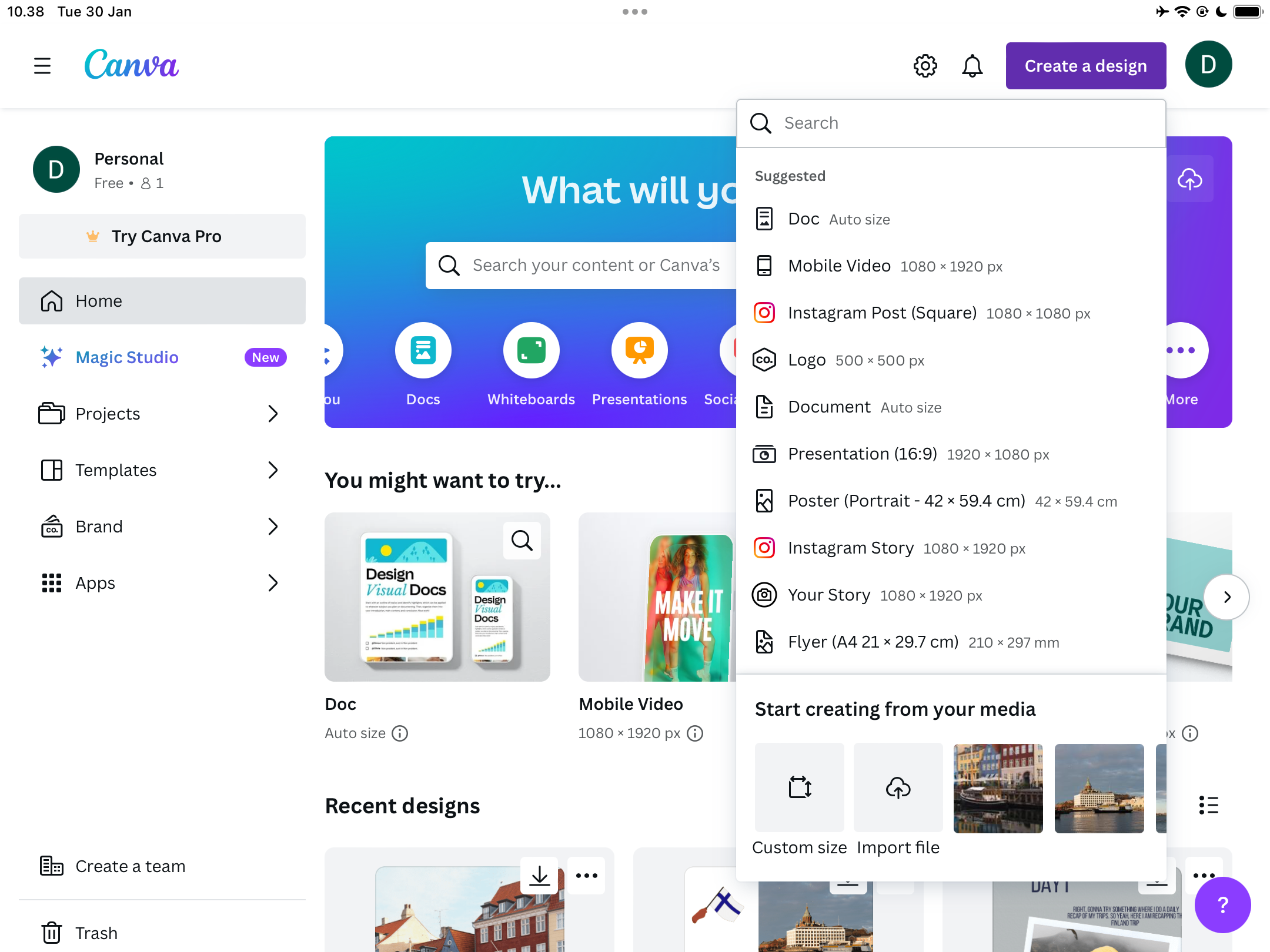7 fouten die je waarschijnlijk maakt in Canva
Canva presenteert zichzelf als een toegankelijk platform, maar toch kunnen bepaalde subtiele blunders iemand ontgaan. In dit artikel gaan we dieper in op enkele van de meest voorkomende fouten die gebruikers vaak maken bij het gebruik van Canva en geven we richtlijnen om deze misstappen te vermijden.
1 Vergeten de afmetingen van je canvas aan te passen
Om ervoor te zorgen dat je visuele elementen van het hoogste kaliber zijn, is het essentieel om ze aan te passen aan de specifieke afmetingen die vereist zijn door verschillende online platforms zoals websites en sociale media. Een veelgemaakte fout door beginners bij het gebruik van Canva is het niet aanpassen van de afmetingen.
Je hebt de mogelijkheid om de afmetingen van je ontwerp aan te passen aan je specifieke vereisten door te navigeren naar “Een ontwerp maken” en vervolgens “Aangepast formaat” te selecteren. Je kunt ook kiezen uit onze kant-en-klare lay-outs als je weet hoe je de visuele elementen in je project wilt gebruiken.
Voor een optimale visuele presentatie op verschillende platforms is het essentieel om de juiste afmetingen voor verschillende sociale medianetwerken te kennen. Deze uitgebreide gids biedt gedetailleerde informatie over aanbevolen afbeeldingsformaten voor populaire platforms zoals Facebook, Twitter en andere. Door deze richtlijnen te raadplegen, kunnen gebruikers hun inhoud dienovereenkomstig aanpassen en de impact op doelgroepen vergroten.
2 Canva-projecten niet gebruiken om je bestanden te organiseren
Hoewel ik Canva vaak gebruik om mijn uiteenlopende taken uit te voeren, heb ik soms onbedoeld een inconsistente organisatiestructuur. Dit is meestal echter geen groot probleem zolang je de bestandsnamen die je hebt gekozen gemakkelijk kunt onthouden. Als je echter met veel projecten te maken hebt, wordt de kans op verwarring steeds groter.
Canva biedt een aantal intuïtieve functies om de organisatie te stroomlijnen en het gebruik te vergemakkelijken. Gebruikers kunnen bijvoorbeeld gemakkelijk toegang krijgen tot hun favoriete projecten via de map met sterren in het gedeelte Projecten. Bovendien kunnen degenen die afbeeldingen willen bekijken die ze zelf hebben geüpload naar het platform van Canva, dit doen via de categorie Uploads.
Een manier om een gevoel van orde te behouden is door gebruik te maken van organisatorische hulpmiddelen zoals het maken van mappen, waarmee verschillende items of documenten op een logische manier kunnen worden gegroepeerd en gecategoriseerd. Deze methode bevordert efficiëntie en gemak bij het zoeken naar specifieke informatie binnen een verzameling materialen.
Geef me een voorbeeld en ik help je graag om het op een meer verfijnde manier te formuleren.
Kies een map op je apparaat door deze te selecteren en geef een geschikte titel op voor de geselecteerde map. Nadat u op “Doorgaan” hebt geklikt, kunt u beginnen met het toevoegen van projecten aan de gekozen map.
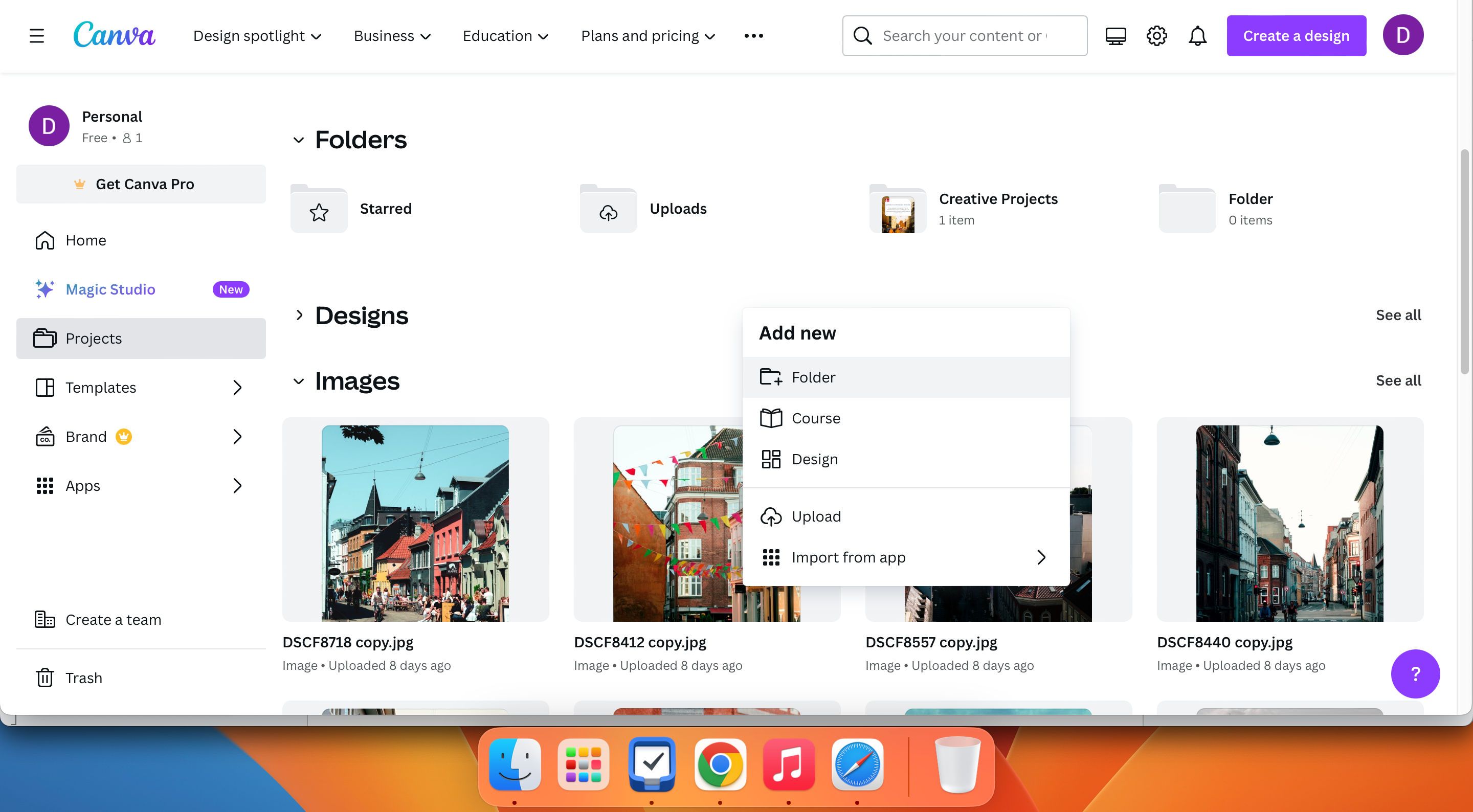
De integratie van Canva’s uitgebreide reeks functies is slechts één aspect van het verbeteren van je ontwerpmogelijkheden. Het verkennen van aanvullende toepassingen zoals TypeCraft en Sketch to Life kan je creatieve vaardigheden nog verder verbeteren.
3 Alleen bestanden uploaden vanaf je computer
Canva vereenvoudigt het proces van het opnemen van digitale activa zoals foto’s en verschillende documentformaten door naadloze overdracht vanaf pc’s mogelijk te maken voor integratie in projecten. Een veelgemaakte misstap bij ervaren Canva-gebruikers is echter dat ze Canva zien als een exclusieve oplossing.
Als je op het ellips-symbool naast de optie “Bestanden uploaden” klikt, krijg je een vervolgkeuzemenu met een reeks alternatieven voor het indienen van bestanden. Onder deze selecties bevindt zich de mogelijkheid om visuele elementen van populaire platforms zoals Dropbox en Google Drive op te nemen. Daarnaast is het mogelijk om foto’s van Instagram-accounts te integreren, op voorwaarde dat de gebruiker over relevante inhoud beschikt die geschikt wordt geacht voor zijn huidige werk.
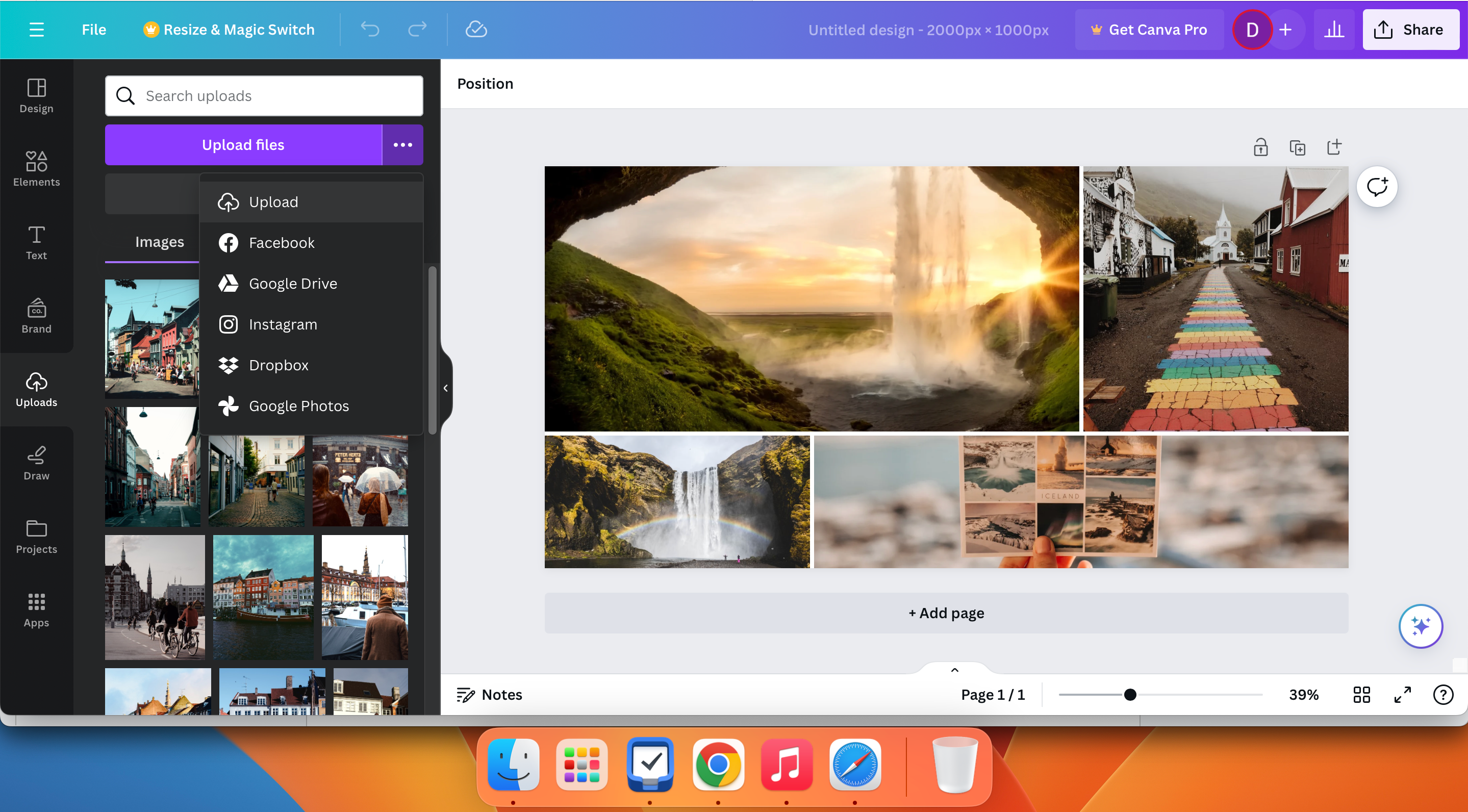
Na het verifiëren van je identiteit, indien nodig, en het verbinden van je account met alle relevante opties voor het uploaden van bestanden, beschik je over alle nodige tools om bestanden en mappen op te nemen in je Canva-projecten. Om je algemene ervaring met het gebruik van de applicatie te verbeteren, raad ik je aan om deze verborgen mogelijkheden van Canva te verkennen die misschien niet algemeen bekend zijn.
4 De verkeerde tekstvakstijlen gebruiken
In het beginstadium waarin ik Canva gebruikte, beging ik vaak een vergissing door alle inhoud te beperken tot het standaard tekstvak voor alinea’s. Als er veel regels tekst nodig zijn, moet je de tekst in het standaard tekstvak plaatsen. Wanneer er veel regels tekst nodig zijn, wordt deze aanpak steeds ingewikkelder, wat leidt tot mogelijke opmaakproblemen.
Om inhoud effectief te ordenen in Canva, is het aan te raden om de juiste opmaakopties te gebruiken. Op die manier kun je gemakkelijk elementen zoals ondertitels opnemen, die worden geleverd in vooraf bepaalde formaten die zorgen voor optimale tekstafmetingen.
Nadat je naar het tabblad “Tekst” in je Canva-project bent gegaan, klik je erop om toegang te krijgen tot de functies en functionaliteiten.
Kies uit verschillende standaardtekststijlen de gewenste opmaak voor je tekstvakken, inclusief opties zoals lettergrootte en kleur.
De flexibiliteit om verschillende aspecten van de pop-up box aan te passen kan worden gebruikt nadat deze is geïntegreerd in een project. Deze aanpassingen kunnen bestaan uit het aanpassen van de tekststijl, lettertypeselectie en het wijzigen van het kleurenschema om te voldoen aan individuele voorkeuren of specifieke ontwerpvereisten.
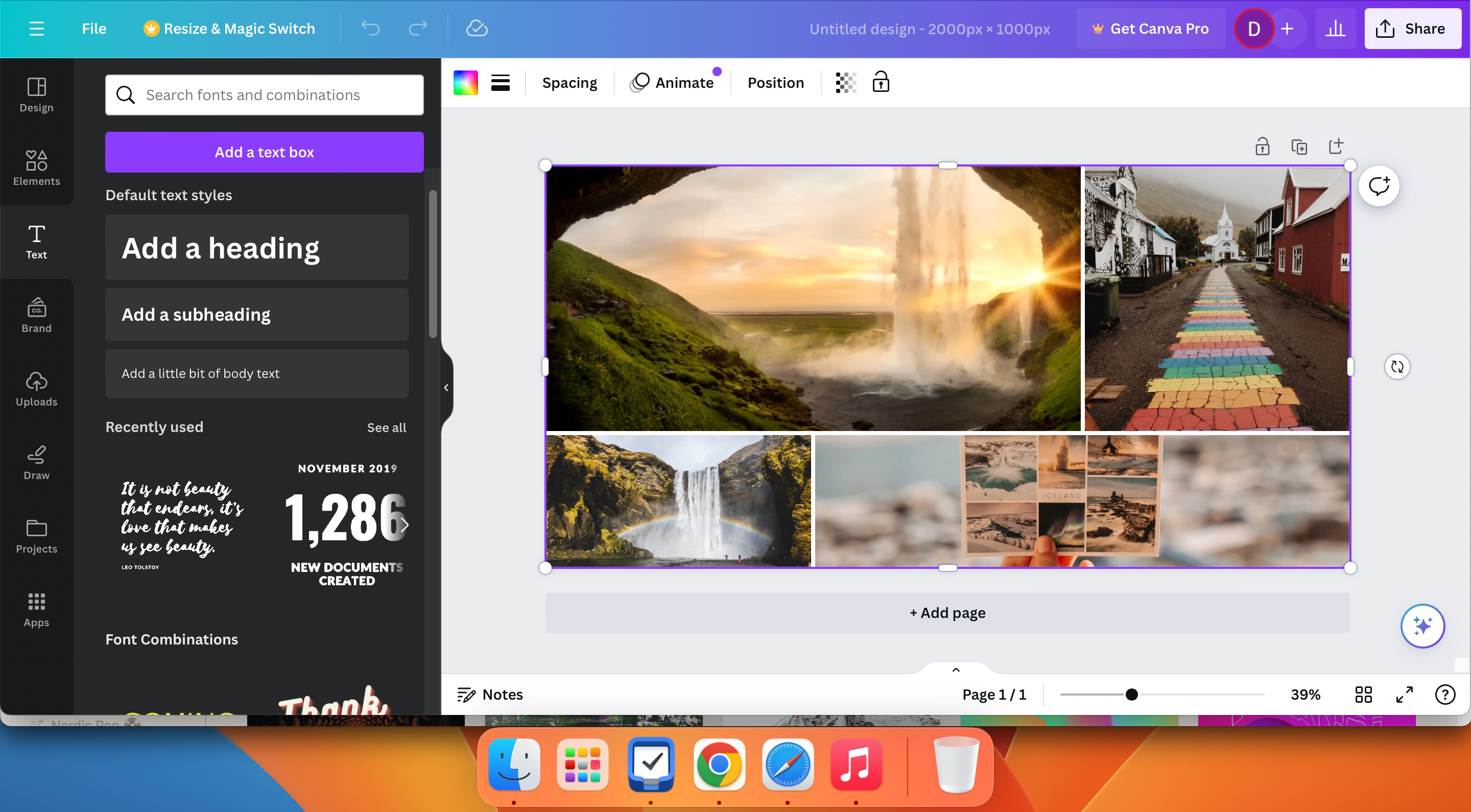
5 Overboord gaan met lettertypes
Als je vaak op het internet surft, is de kans groot dat je de populaire meme “grafisch ontwerp is mijn passie” tegenkomt. In wezen verwijst deze uitspraak naar die gevallen waarin visuele elementen geen samenhang lijken te hebben en hun beoogde boodschap niet effectief overbrengen. Dit kan het gevolg zijn van een overvloed aan kleuren of een overdaad aan lettertypes - een veelvoorkomende valkuil bij veel mensen die gebruik maken van de diensten van Canva.
Het gebruik van een overdaad aan lettertypes in een ontwerp kan vaak resulteren in een overdreven sierlijk uiterlijk zonder verfijning. Een zorgvuldige bestudering van talloze promotiedisplays, logo’s en brandingschema’s zal vaak aantonen dat deze entiteiten zich beperken tot niet meer dan twee of drie verschillende lettertypes. Deze aanpak zorgt ervoor dat het centrale thema centraal blijft staan zonder te worden afgeleid door een overvloed aan visuele elementen.
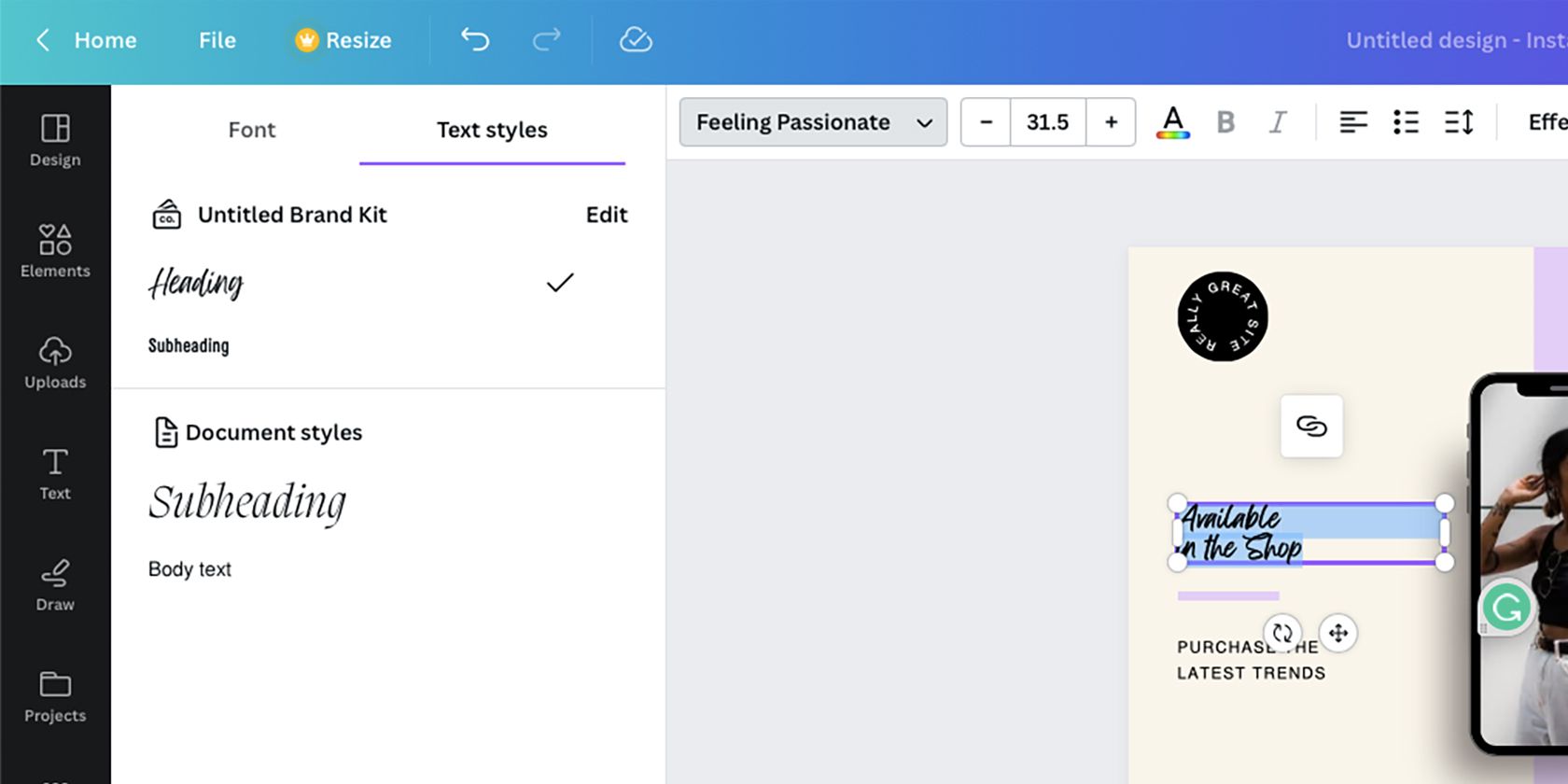
Verken de reeks lettertypes die beschikbaar zijn in Canva om na te gaan welke het best aansluiten bij je esthetische voorkeuren. Ter illustratie: als u streeft naar een sober uiterlijk, zou het gebruik van slechts twee verfijnde letterstijlen gepast zijn.
6 Lettertypes gebruiken die elkaar niet aanvullen
Zelfs als je slechts twee of drie verschillende lettertypes gebruikt, kan hun incompatibiliteit afbreuk doen aan de samenhang en effectiviteit van het totale ontwerp. Zo kan het gebruik van een Oud-Engels lettertype naast Comic Sans leiden tot verwarring bij de kijker en de beoogde boodschap van het ontwerp ondermijnen.
Om te bepalen welke typografie geschikt is voor je merk, kan het nodig zijn om wat experimenten uit te voeren. Een mogelijke aanpak is om de visuele identiteit van bedrijven die je aanspreken te onderzoeken en de lettertypes te onderzoeken die worden gebruikt in verschillende contexten, zoals het ontwerp van websites, productverpakkingen en blogcontent.
Hoewel Canva misschien niet elk lettertype heeft dat iemand wenst, is het mogelijk om op een zoekmachine als Google te zoeken met termen als “Canva-alternatief” en “Lettertypennaam” om vergelijkbare opties te ontdekken.
7 De roze uitlijningslijnen niet gebruiken
Tijdens mijn beginjaren als Canva-gebruiker had ik de vrijheid om de vakken binnen elk ontwerpproject naar believen te verplaatsen. Er waren echter gevallen waarin een gebrek aan de juiste indeling een chaotisch uiterlijk veroorzaakte door verkeerd uitgelijnde vakken. Gelukkig biedt Canva een eenvoudige oplossing voor dit probleem met zijn uitlijningsrichtlijnen.

Het gebruik van Canva’s lay-out tools kan resulteren in de weergave van visuele hulpmiddelen zoals hulplijnen en kaders, die helpen bij het verbeteren van de organisatie en presentatie van de inhoud binnen het grafisch ontwerp. Door deze functies te gebruiken, is het mogelijk om een netter en meer gepolijst uiterlijk te krijgen voor je eindproduct.
Canva is een uitzonderlijke toepassing voor grafisch ontwerp die vooral geschikt is voor beginners dankzij de gebruiksvriendelijke interface en uitgebreide reeks functies. Maar zelfs onervaren gebruikers kunnen zonder de juiste begeleiding op fouten of misstappen stuiten. Om dergelijke problemen te voorkomen, werpt dit artikel een licht op veelvoorkomende blunders, waaronder ongeorganiseerd projectbeheer en overdaad bij het kiezen van lettertypes. Het wordt aanbevolen om te beginnen met het integreren van één suggestie per keer en ervoor te zorgen dat elke aanpassing nauwkeurig wordt uitgevoerd voor optimale resultaten.